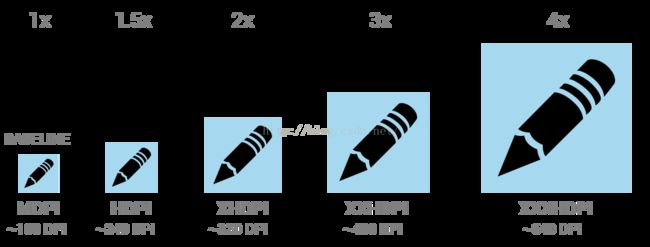本文转载自(https://www.jianshu.com/u/b070c0bf3abd)
图片是1M,真的在内存中差不多也会占用大概1M吧?
一张图片到底占用多大内存?肯定需要根据图片的像素尺寸进行计算,假设一个像素占4个字节(默认是:ARGB_8888)。
占用内存 = 横向像素数 x 纵向像素数 x 每个像素占用内存(默认是4)
例如:现在有个1M的图片尺寸是 3500 x 2500,计算 3500 x 2500 x 4 / 1024 / 1024 = 31M,真是没想到啊。。。1张图片足以上你的app抛出一个OOM。
原因猜测是该图片是jpg格式,使用的相应的压缩算法,所以是图片很小,而在Android使用Bitmap时需要原始的数据,所以需要按照上面的公式进行计算。
放错对应的分辨率文件夹有那么严重吗?
如果你把一张图片放在了mdpi,而用户的手机是xhdpi的话,你会发现你的图片实际所占用的内存会比计算值(按照上面的方法做计算)多4倍。所以如果你把上面那张图片放在了mdpi目录下面,这简直就是自残啊:占用内存120M。
这是因为安卓系统会把mdpi的图片尺寸进行扩大以保证显示的尺寸相同。而相反的如果你把图片放到了xhdpi,而你的手机是mdpi的话,你的图片会被压缩成原来的1/4。
具体的比例关系:(NX 表示表示长和宽是mdpi的N倍,总内存就是N*N倍)
所以图片可不能乱放。小小的操作会吃掉成倍的内存。因此有如下解决方法:
针对不同分辨率切图。
现的手机基本是xhdpi及以上,这也是为什么很多商业项目在切图的时候只会对应xhdpi的手机。
大图片压缩的时候一定要全部加载到内存再进行压缩吗?
当然不是,可以使用BitmapFactory.decode(),传入一个Options对象,进行某些设置即可读取到该图片的宽高、类型,而不需要读取整个图片到内存。读取了图片的宽和高之后,可以按照想要的比例进行压缩读取。我的理解是如果你设置的压缩比是2x2(横向纵向像素各压缩2倍,总压缩比4倍),在BitmapFactory进行decode的时候知道了你的压缩比,他会选择性的读取某些像素点(具体算法未知,可以简单的想成比如原图是100x100 px,现在我们获得到了他的输入流,只是平均的从输入流读取50x50 px像素),这样就实现了大图片不加载到内存先压缩。
这种做法可以用在本地图片的显示处理,同时也可以用在加载网络图片的时候。都是为了避免OOM,同时实现对大图片进行压缩。
public class MainActivity extends AppCompatActivity {
ImageView imageView;
Handler handler=new Handler(){
@Override
public void handleMessage(Message msg) {
super.handleMessage(msg);
imageView.setImageBitmap((Bitmap) msg.obj);
}
};
@Override
protected void onCreate(Bundle savedInstanceState) {
super.onCreate(savedInstanceState);
setContentView(R.layout.*activity_main*);
imageView= (ImageView) findViewById(R.id.*imageview_main_activity_image*);
setBitmapFromNet();
}
public Bitmap setBitmapFromDisk(){
BitmapFactory.Options options=new BitmapFactory.Options();
//设置只加载图片的格式尺寸信息到内存,不加载具体的图片字节。
options.inJustDecodeBounds=true;
Bitmap bitmap=BitmapFactory.*decodeResource*(getResources(),R.drawable.*big*,options);
//获取图片的高度和宽度
int height=options.outHeight;
int width=options.outWidth;
//获取图片的类型
String imageType = options.outMimeType;
Log.*d*("imageTest",height+" "+width+" "+imageType);
System.*out*.println(height+" "+width+" "+imageType);
//长&&宽压缩的比例,内存占用的比例关系是平方倍
options.inSampleSize=2;
options.inJustDecodeBounds=false;
bitmap=BitmapFactory.*decodeResource*(getResources(),R.drawable.*big*,options);
return bitmap;
}
public void setBitmapFromNet(){
Thread t =new Thread(){
@Override
public void run() {
super.run();
try {
URL url=new URL("[http://img.taopic.com/uploads/allimg/130501/240451-13050106450911.jpg](http://img.taopic.com/uploads/allimg/130501/240451-13050106450911.jpg)");
HttpURLConnection connection= (HttpURLConnection) url.openConnection();
System.*out*.println(" code :"+connection.getResponseCode());
BitmapFactory.Options options=new BitmapFactory.Options();
//设置只加载图片的格式尺寸信息到内存,不加载具体的图片字节。
options.inJustDecodeBounds=true;
//获取图片的高度和宽度
InputStream is=connection.getInputStream();
Bitmap bitmap=BitmapFactory.*decodeStream*(is,null,options);
int height=options.outHeight;
int width=options.outWidth;
//获取图片的类型
String imageType = options.outMimeType;
Log.*d*("imageTest",height+" "+width+" "+imageType);
System.*out*.println(height+" "+width+" "+imageType);
connection= (HttpURLConnection) url.openConnection();
options.inJustDecodeBounds=false;
options.inSampleSize=2;
//获取图片的高度和宽度
bitmap=BitmapFactory.*decodeStream*(connection.getInputStream(),null,options);
Message m=new Message();
m.obj=bitmap;
handler.sendMessage(m);
} catch (MalformedURLException e) {
e.printStackTrace();
} catch (IOException e) {
e.printStackTrace();
}
}
};
t.start();
}
}
更详细的压缩步骤如下。
首先请看一行代码:
mImageView.setImageResource(R.drawable.my_image)
这是一行从资源文件中加载图片到ImageView的代码。通常这段代码没什么问题,但有些情况下,你需要对这段代码进行优化。例如当图片的尺寸远远大于ImageView的尺寸时,或者当你要在一个ListView或GridView中批量加载一些大小未知的图片时。实际上,以上这行代码会在运行时使用BitmapFactory.decodeStream()方法将资源图片生成一个Bitmap,然后由这个Bitmap生成一个Drawable,最后再将这个Drawable设置到ImageView。由于在过程中生成了Bitmap,因此如果你使用的图片过大,就会导致性能和内存占用的问题。另外,需要优化的情形不止这一种,这里就不再列举。
下面分步说明使用代码来减小Bitmap的尺寸从而达到减小内存占用的方法。
- 获取原图片尺寸
通常我们使用BitmapFactory.decodeResource()方法来从资源文件中读取一张图片并生成一个Bitmap。但如果使用一个BitmapFactory.Options对象,并把该对象的inJustDecodeBounds属性设置为true,decodeResource()方法就不会生成Bitmap对象,而仅仅是读取该图片的尺寸和类型信息:
BitmapFactory.Options options = new BitmapFactory.Options();
options.inJustDecodeBounds = true;
BitmapFactory.decodeResource(getResources(), R.id.myimage, options);
intimageHeight = options.outHeight;
intimageWidth = options.outWidth;
String imageType = options.outMimeType;
- 根据原图尺寸和目标区域的尺寸计算出合适的Bitmap尺寸
BitmapFactory.Options类有一个参数inSampleSize,该参数为int型,他的值指示了在解析图片为Bitmap时在长宽两个方向上像素缩小的倍数。inSampleSize的默认值和最小值为1(当小于1时,解码器将该值当做1来处理),且在大于1时,该值只能为2的幂(当不为2的幂时,解码器会取与该值最接近的2的幂)。
例如,当inSampleSize为2时,一个2000 x 1000的图片,将被缩小为1000 x 500,相应地,它的像素数和内存占用都被缩小为了原来的1/4:
public static int calculateInSampleSize(
BitmapFactory.Options options, int reqWidth, int reqHeight) {
// 原始图片的宽高
finalint height = options.outHeight;
finalint width = options.outWidth;
intinSampleSize = 1;
if(height > reqHeight || width > reqWidth) {
finalint halfHeight = height / 2;
finalint halfWidth = width / 2;
// 在保证解析出的bitmap宽高分别大于目标尺寸宽高的前提下,取可能的inSampleSize的最大值
while((halfHeight / inSampleSize) > reqHeight
&& (halfWidth / inSampleSize) > reqWidth) {
inSampleSize *= 2;
}
}
return inSampleSize;
}
- 根据计算出的inSampleSize生成Bitmap
public static Bitmap decodeSampledBitmapFromResource(Resources res, int resId,intreqWidth, int reqHeight) {
// 首先设置 inJustDecodeBounds=true 来获取图片尺寸
finalBitmapFactory.Options options = new BitmapFactory.Options();
options.inJustDecodeBounds = true;
BitmapFactory.decodeResource(res, resId, options);
// 计算 inSampleSize 的值
options.inSampleSize = calculateInSampleSize(options, reqWidth, reqHeight);
// 根据计算出的 inSampleSize 来解码图片生成Bitmap
//这里有一点要注意,就是要在第二遍decode之前把inJustDecodeBounds设置 回false。
options.inJustDecodeBounds = false;
returnBitmapFactory.decodeResource(res, resId, options);
}
- 调用以上的decodeSampledBitmapFromResource方法,使用自定尺寸的Bitmap
如果你要将一张大图设置为一个100*100的缩略图,执行以下代码:
mImageView.setImageBitmap(decodeSampledBitmapFromResource(
getResources(), R.id.myimage, 100,100));
到此,使用decodeResource()方法将一个大图解析为小尺寸bitmap的应用就完成了。同理还可以使用decodeStream()、decodeFile()等方法做相同的事,原理是一样的。